Як переформатувати файлову систему fat32 в ntfs
З цим завданням стикаються коли потрібно записати на 8 гиговую (або більше) usb флешку файл розміром більше 4 гігабайт. При записи такого файлу виходить повідомлення що на носії не вистачає місця, але насправді місця на флешці досить. Причина тому файлова система FAT в яку найчастіше відформатовані USB драйви.
У файлової системи FAT не може існувати файлу розміром понад 4 гігабайт. Наприклад з таким розкладом у нас не вийде записати 9 гіговий * mkv фільм на usb-флешку і подивитися на. У файлової системи NTFS немає обмеження на розмір файлу і форматування флешки в систему NTFS вирішить проблему.
Та ось невдача: Windows XP не дозволяє це зробити. З цим і не справляється Norton Partition Magic. Але ми не будемо завантажувати якісь програми, а підемо в обхід:
Як відформатувати USB флешку в NTFS (1 спосіб)
- Вставляємо флешку в будь-який USB порт і чекаємо поки вона з'явиться в «Мій комп'ютер»
- Потім натискаємо «Пуск» -\u003e "Панель управління" -\u003e "Система" -\u003e "Обладнання" -\u003e "Диспетчер пристроїв".
- Розкриваємо список "Дискові пристрої" і знаходимо там наш USB драйв, здійснюємо подвійне клацання на ньому.
- Переходимо на вкладку «Політика» і вибираємо пункт «Оптимізувати для виконання». Натискаємо «ОК» і закриваємо всі вікна.
- Переходимо в «Мій комп'ютер» і спокійно форматіруем в NTFS.
Як відформатувати USB флешку в NTFS (2 спосіб)
Цей спосіб дозволяє дозволяє конвертувати файлову систему USB флешки FAT в NTFS без видалення при цьому файли зберігаються на самій флешці. Погодьтеся зручно і економить час. І для цього не потрібно ніяких додаткових програм.
Отже для цього всавлялі USB драйв у вільний гніздо, чекаємо поки він з'явиться в «Мій комп'ютер». Як тільки з'явиться запам'ятовуємо яку букву він привласнив собі (F: G: H :) може бути різна на різних комп'ютерах. Рекомендується перевірити флешку на наявність помилок. Робиться це так « права кнопка миші на значку флешки »-" властивості "-" сервіс "-" виконати перевірку "-" ставимо обидві галочки "-" запуск ". Після перевірки закриваємо все і запускаємо командний рядок натисканням «Пуск» - «Виконати" і далі ввівши «cmd» і натисканням «Enter».

Повинно з'явитися чорне вікно, тепер згадуємо букву флешки і пишемо такий рядок:
convert буква: / fs: ntfs
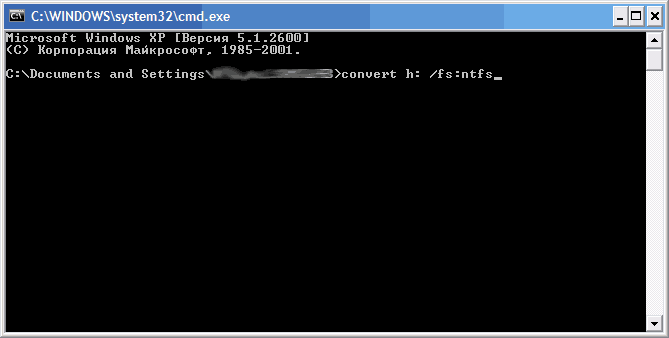
Замість буква вставляємо букву яку запам'ятовували і тиснемо «Enter»
Через кілька секунд ви будете мати флешку з файлової системою NTFS, придатну для запису файлів розміром більше 4 гігабайт.

Тепер ви дізналися як форматувати usb-флешку в ntfs на комп'ютері з windows XP.
Виникнуть труднощі, пишіть в коментарі.
Це найбільш універсальна файлова система.
Більшість пристроїв, в яких є USB-роз'єм, зможуть її прочитати.
Основний недолік - неможливість зберігати документи, розмір яких перевищує позначку в 4 гігабайти.
Це не критично, поки не виникне необхідність записати щось перевершує 4 Гб за розмірами.
Виробляти дії з файлами такого розміру поможетфайловая система NTFS (New Technology File System). Ця розробка новіше FAT.
Відрізняється величезним максимальним розміром одного файлу.
Це число з вісімнадцятьма нулями, тому про перевищення цього показника можна не турбуватися.
Ряд мультимедійних пристроїв не підтримує роботу з файловою системою (ФС) ( DVD-плеєри , PS3, Xbox 360), але сумісність з операційними системами ПК висока.
Тобто, якщо немає необхідності переносити великі файли, то і турбуватися з приводу файлової системи не потрібно.
А якщо необхідність все-таки виникла, то форматувати ФС флешки можна по-різному: стандартними інструментами операційної системи і за допомогою командного рядка.
Розглянемо кожен з них детальніше.
Форматування флешки засобами Windows
При такому способі зміни файлової системи все, що зберігається на флешці , Буде безповоротно стерто.
Відкриється вікно налаштувань форматування. У випадаючому меню потрібно вибрати NTFS, як показано на зображенні.
Більше ніяких змін не буде потрібно. Тепер можна тиснути кнопку «Почати».

Перед запуском процесу система ще раз попередить про безповоротній видаленні всієї інформації з USB-накопичувача.

Після підтвердження операції відбудеться бистроеформатірованіе флешки в NTFS під ОС Windows . По його завершенні файлова система носія буде змінена.

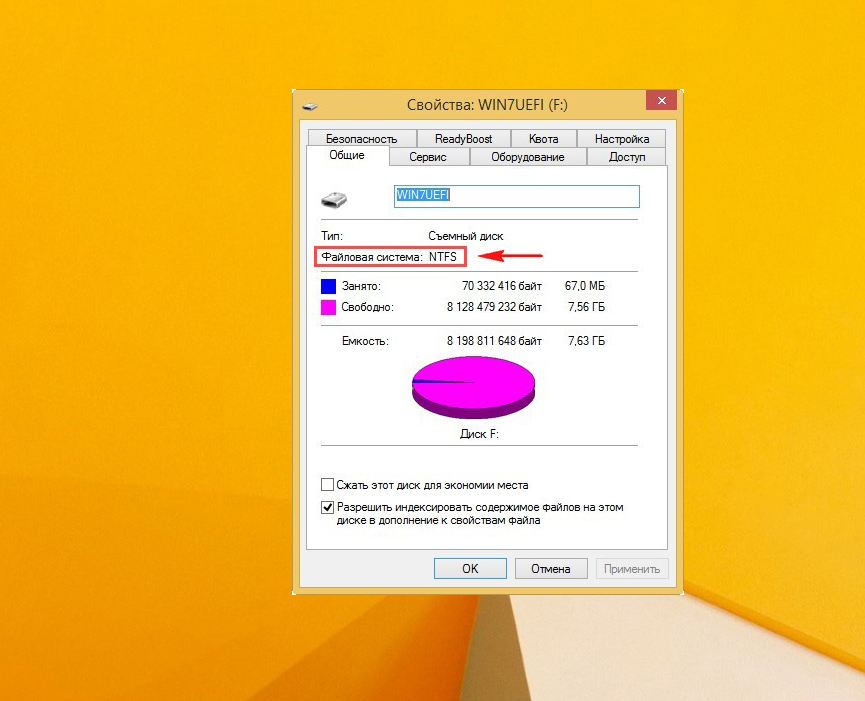
Форматувати USB-флешку в командному рядку
Зверніть увагу! Форматування флешки в NTFSв командному рядку (За допомогою утиліти convert) дозволяє змінити файлову систему без втрати жодних даних. Цьому процесу більше підійде слово «конвертація» ніж «форматування».
Отже, для початку потрібно підключити носій до комп'ютера.
Заглянувши в «Мій комп'ютер», можна виявити його іконку, під нею вказана мітка тому, привласнена диску системою. В даному випадку це (F :).

По ряду причин і факторів, мітка тому може бути різною. У всякому разі, її потрібно запам'ятати. Далі буде потрібно командний рядок.
Відкривається вона в різних версіях операційних систем різними способами.

Windows 7:
Щоб отримати доступ до інтерпретатора команд, можна використовувати той же метод, що і для попередньої ОС.
У меню «Пуск», в папці «Стандартні» також передбачається можливість відкриття командного рядка.
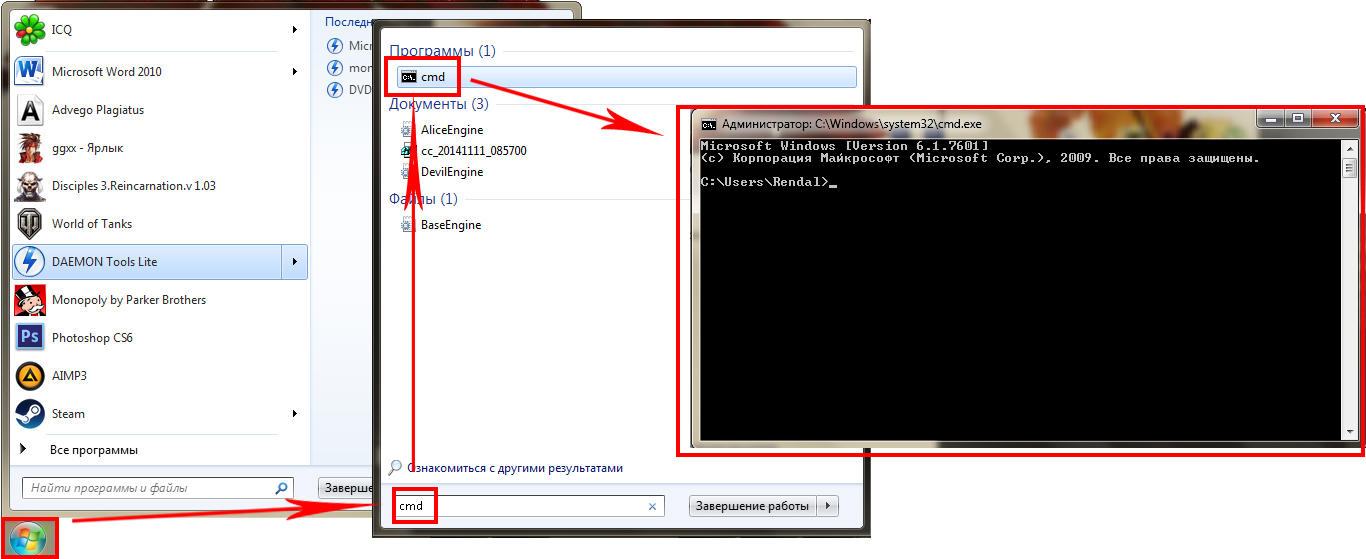
Windows 8 :
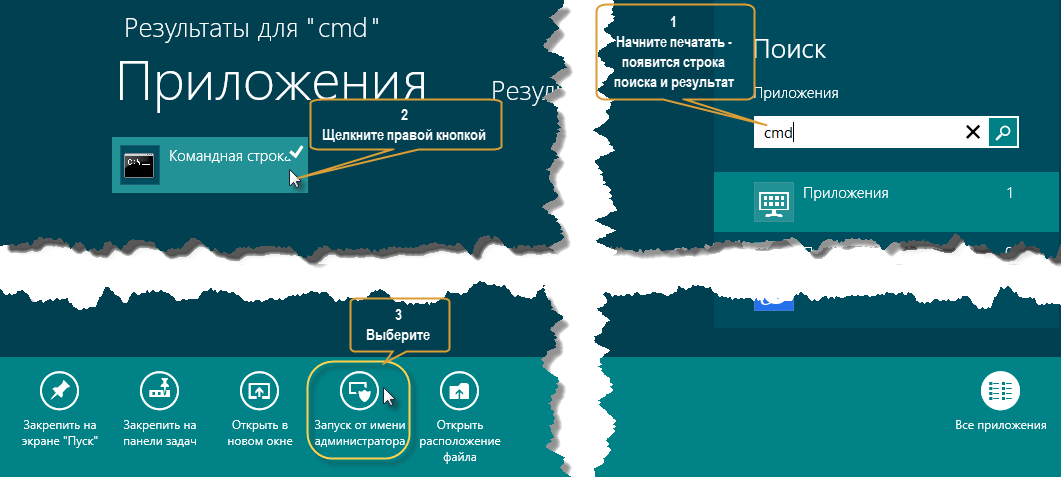
У відкриту командний рядок потрібно вписати наступний запит: convert F: / FS: NTFS. На місці «F:" потрібно вписати мітку тому знімного диска, яка була запам'ятати раніше.
Після натискання «Enter» почнеться конвертація файлової системи.
Ніякі дані в процесі втрачені не будуть. По завершенні вийде щось подібне:
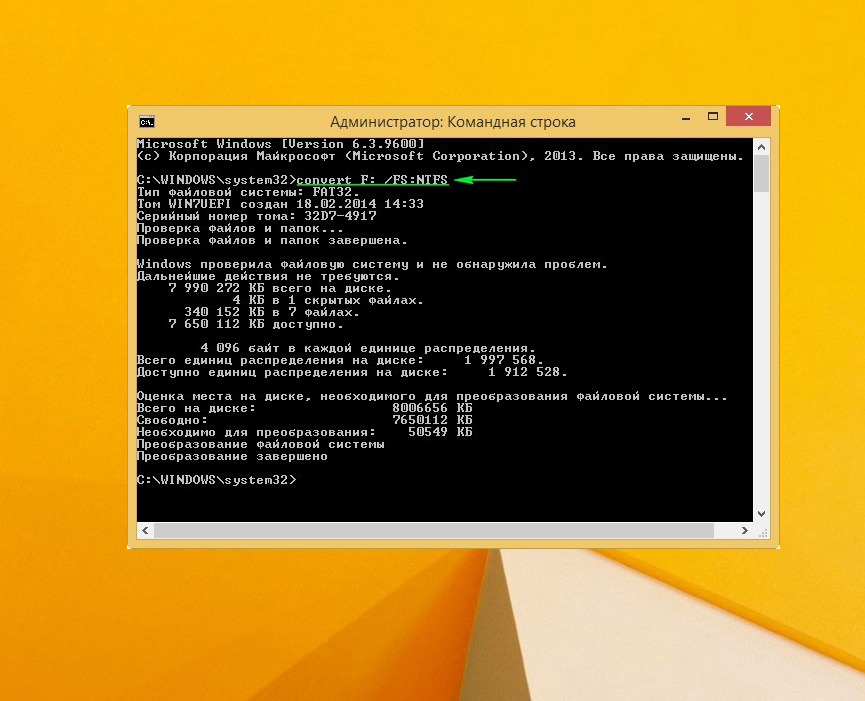
Як бачимо система змінена з FAT32 на NTFS:
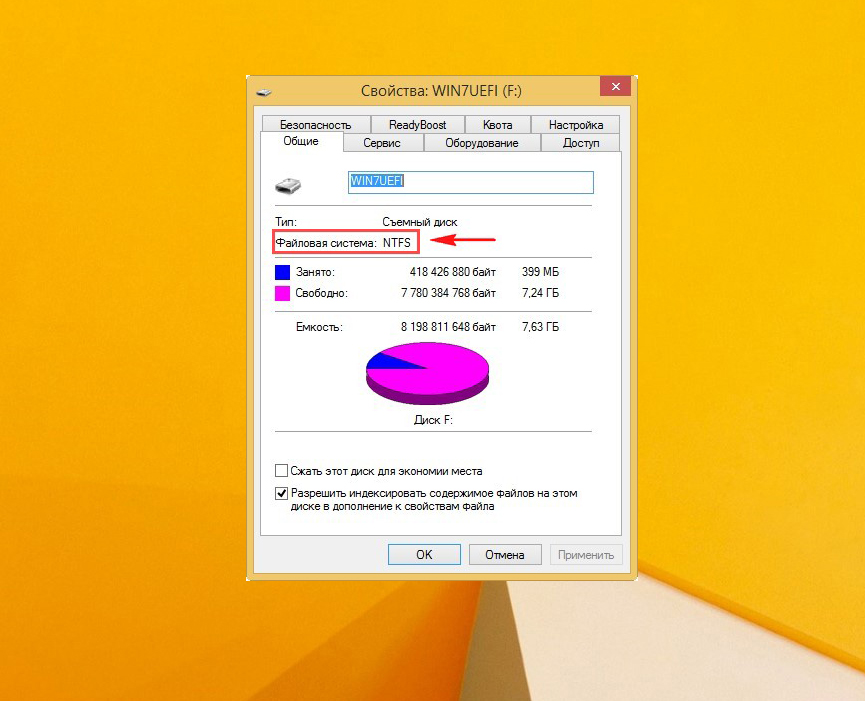
А дані при цьому все на місці:
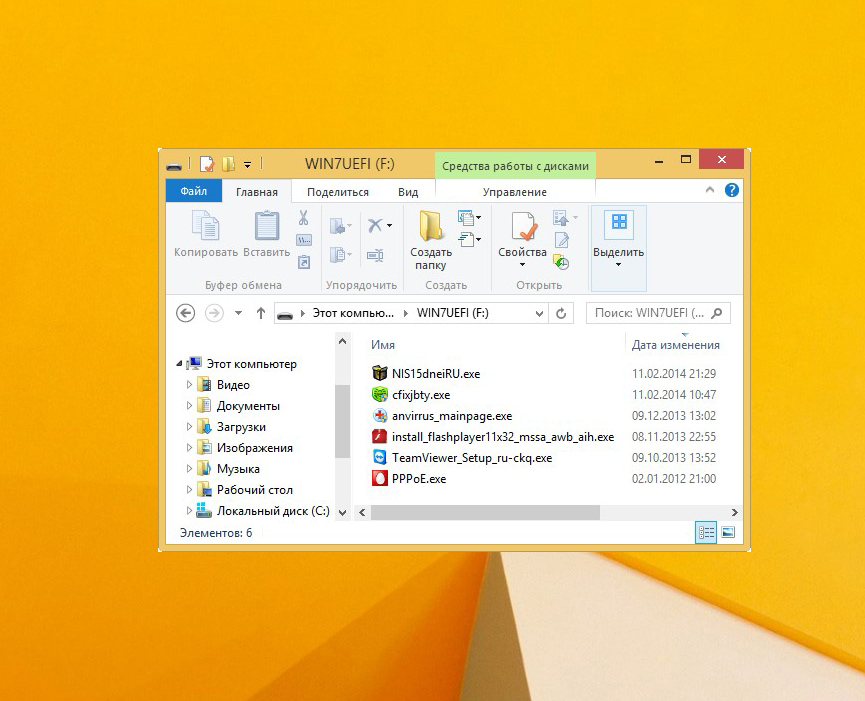
Як відформатувати флешку в NTFS без видалення даних? Привіт адмін, рівень моїх комп'ютерних знань це швидше за все "початківець" У мене є флешка та вона відформатована в файлову систему FAT32.
Перша причина по якій я хочу відформатувати флешку в NTFS, це те, що файли більше 4 ГБ на неї не поміщаються, так як максимально можливий розмір файлу для системи FAT32 - 4 ГБ. Ще кажуть, що файлова система NTFS безпечніше, надійніше і стабільніше.
Друга причина - флешкою користуюся вже рік і жодного разу її НЕ форматувати, думаю на ній багато помилок, так як копіювання на неї і з неї інформації відбувається дуже довго, а деякі файли взагалі періодично пропадають, антивірус постійно знаходить на флешці вірус і видаляє його, але той з'являється через деякий час знову.
Ось за цими всіма причин я і хочу відформатувати її засобами самої Windows в файлову систему NTFS, але переживаю за дані на флешці, що не втечуть вони.
Під кінець листа хочу сказати, що на одному авторитетному ресурсі вичитав таке - " засобами Windows можна відформатувати флешку в файлову систему FAT, або FAT32, але не в NTFS! "Щоб відформатувати флешку в NTFS потрібно вносити якісь зміни в Диспетчер пристроїв або завантажувати якусь програму на зразок HP USB Disk Storage Format Tool і їй виробляти форматування? Мені сказали на вашому сайті є потрібна мені інформація про те, як відформатувати флешку в NTFS без видалення даних.
Як відформатувати флешку в NTFS
Привіт друзі! Так це дуже просто! Відформатувати флешку в файлову систему NTFS можна засобами самої операційної системи Windows і не потрібні абсолютно ніякі програми.Примітка: Інша справа, якщо у вас встановлена Windows XP тоді для форматування флешки в файлову систему NTFS потрібно в диспетчері пристроїв розкрити "Дискові пристрої" і у вкладці Політика, встановити перемикач Оптимізувати для виконання і натиснути OK або використовуйте спеціальну програму HP USB Disk Storage Format Tool. Зробити це можна дуже швидко і без втрати файлів на флешці. У різних моїх стаття вже є подібна інформація, але щоб ви не мучилися в пошуках, я написав окрему статтю. Ось тільки одне але!
Автору листа я б порадив відформатувати флешку в NTFS без збереження даних, так як стан файлової системи на його флешці незадовільний і швидше за все вона заражена шкідливою програмою.
Втім справа ваша, в цій статті я покажу вам як можна відформатувати флешку в файлову систему NTFS з видаленням даних, а так само без видалення ваших файлів (в цьому випадку правильніше буде сказати не форматувати, а конвертувати або конверт).
Як відформатувати флешку FAT32 у файлову систему NTFS з видаленням даних
Якщо файли вам не потрібні можете зробити форматування в NTFS з повним видаленням даних на флешці. Відкриваємо вікно "Комп'ютер", клацаємо правою мишею на нашій флешці і вибираємо "Форматувати",
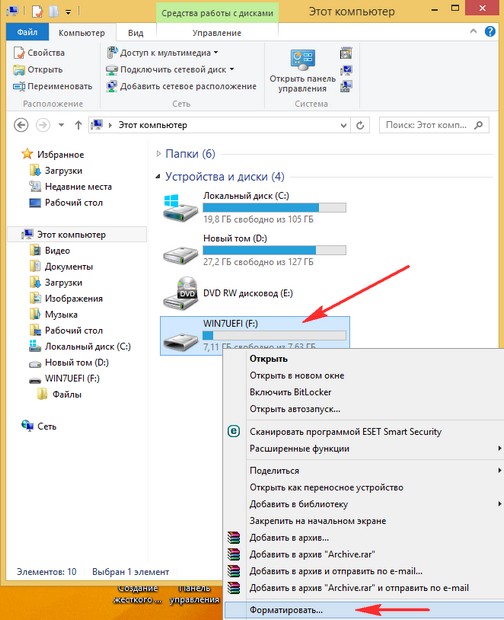
У цьому вікні вибираємо файлову систему NTFS. Почати.
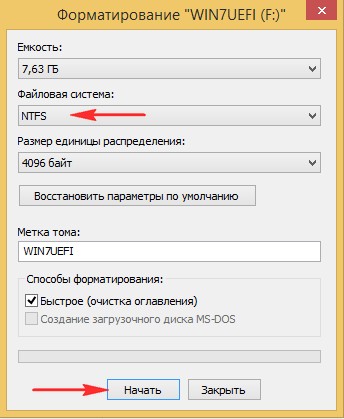
Увага! Форматування знищить ВСІ дані на цьому диску. Погоджуємося і тиснемо ОК.

Відбувається швидкий процес форматування флешки в NTFS. Ось і все, тепер наша флешечка як новенька, тепер можемо знову збирати на ній всякі файли і віруси.


В цьому випадку друзі правильніше навіть буде сказати не відформатувати в NTFS, а конвертувати. Під'єднуємо нашу флешку до комп'ютера або ноутбука, Windows присвоює флешці букву, в нашому випадку F:
